2 sélectionnez l'onglet couleur, 3 sélectionnez un mode de couleur pour polychromie – QuickLabel Vivo! Touch Manuel d'utilisation
Page 55
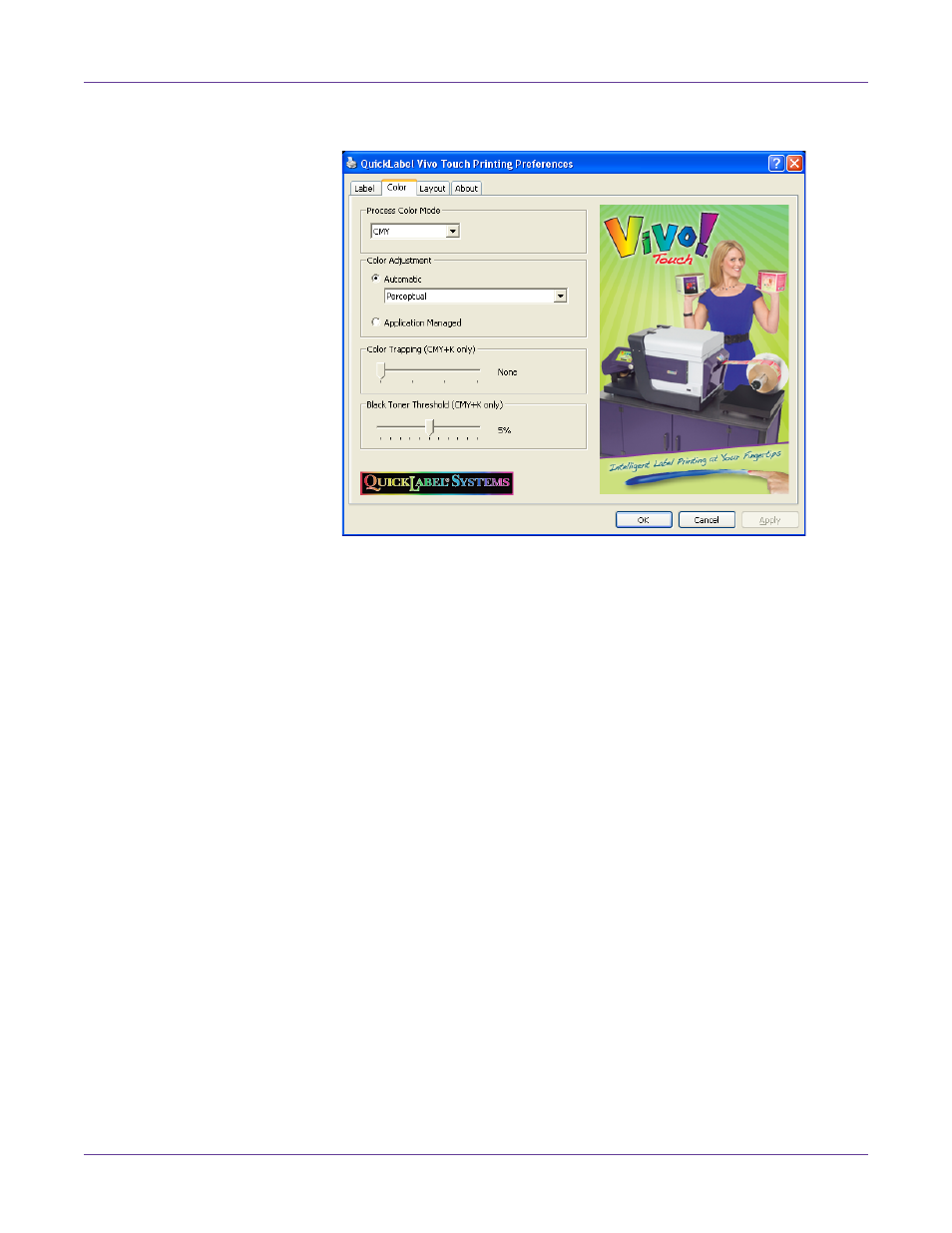
Conception et impression d'étiquettes
Vivo! Touch Guide d’utilisation
43
2
Sélectionnez l'onglet
Couleur
.
3
Sélectionnez un mode de couleur pour polychromie.
•
CMJ
- Sélectionnez cette option pour imprimer en CMJ pour polychromie
(cyan, magenta et jaune).
•
CMJN
- Sélectionnez cette option pour imprimer en CMJN pour polychromie
(cyan, magenta, jaune et noir). Ce mode utilisera du noir composite contenant
un pourcentage de toner noir. Le noir composite qui utilise les quatre
cartouches de toner est un noir riche et dense.
•
CMJ+N
- Sélectionnez cette option pour imprimer en couleurs
d'accompagnement CMJ (cyan, magenta et jaune) en utilisant le noir pour
imprimer le noir véritable. Ce mode utilise uniquement le toner noir pour les
parties de l'image imprimées en noir véritable.
4
Indiquez si l'ajustement des couleurs sera automatique ou contrôlé par le logiciel
de conception d'étiquettes.
•
Automatique
- Si vous sélectionnez cette option, c'est le pilote d'impression
qui appliquera l'ajustement des couleurs. Utilisez cette option si votre
application de conception ne prend pas en charge l'ajustement des couleurs ou